Annak ellenére, hogy az Adobe már a kilencvenes években feltalálta a PDF formátumot, néhány fő programjukban egészen a közelmúltig nem építették bele a velük való natív együttműködés lehetőségét. A grafikus tervezők jól ismerik az InDesign-t, és trükköket vagy beépülő modulokat használtak, hogy a programot az InDesign-nel működjön. Egy közelmúltbeli frissítés nyilvánvalóan lehetővé tette a PDF-fájlok jobb együttműködését az InDesignban.
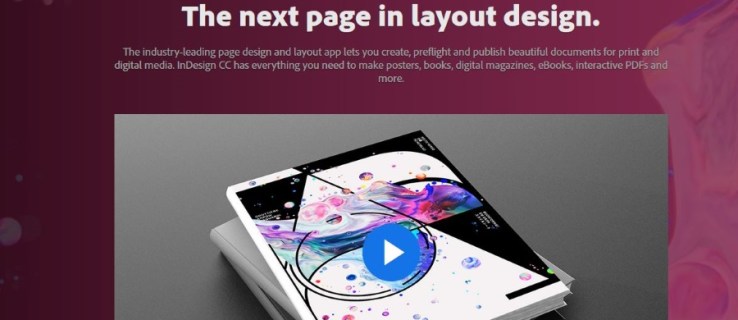
Nem vagyok grafikus, de ismerek valakit, aki igen. Az ő szakértelmére támaszkodtam, hogy segítsen nekem ebben az oktatóanyagban. Tehát míg a szavak az enyémek, a tudás mind az övé.
Mi az a PDF?
A PDF, Portable Document Format formátumot az Adobe találta fel 1991-ben, és ez egy olyan formátum, amely tartalmazza a dokumentum helyes formázásához szükséges összes adatot. Az ötlet az volt, hogy mindent egy univerzális formátumba foglaljon, így nem számít, milyen alkalmazást használ a PDF-fájl megnyitásához, az pontosan ugyanúgy fog megjelenni. Lehetővé teszi a grafikusok számára, hogy olyan dokumentumot hozzanak létre, amely pontosan tudja, hogyan fog kinézni a megnyitásához használt számítógépen vagy alkalmazáson.
Az InDesign az Adobe asztali publikációs alkalmazása, amely a nagyobb Adobe Creative Suite részét képezi, amely magában foglalja a Photoshopot, a Dreamweavert, az Illustratort és másokat. Rendkívül erős, és számos vezető kiadó és tervező használja.
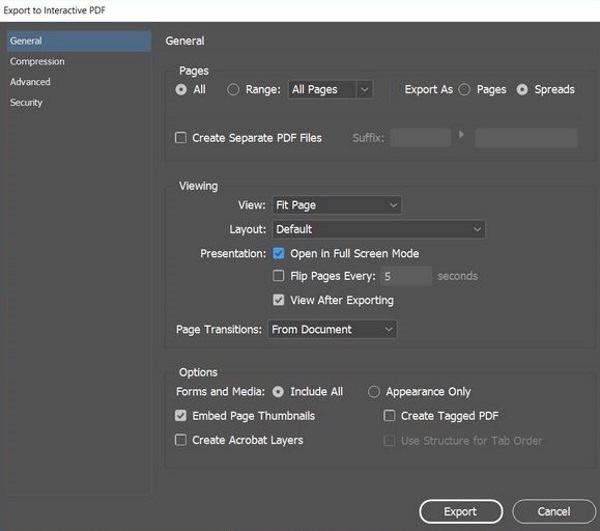
PDF importálása az InDesign programba
Amint már említettük, az InDesign régebbi verzióiban beépülő modult kellett használni a PDF-fájlok kezeléséhez. Most már importálhatja őket, és a Hely segítségével hozzáadhatja őket egy tervhez. A teljes PDF-fájlt elhelyezheti egy InDesign-fájlban, vagy megadhat bizonyos oldalakat. Nem teljesen intuitív, de lehetséges.
Ha importál egy PDF-fájlt az InDesign programba, akkor a PDF-be beágyazott hivatkozások, hang-, videó- és egyéb médiatípusok eltávolításra kerülnek. Ellenkező esetben a folyamat jól működik. Ha a PDF-fájl jelszóval védett vagy bármilyen módon védett, akkor a folyamat megfelelő működéséhez el kell távolítania ezt a biztonságot.
- Nyissa meg projektjét az InDesignban.
- Válassza a Fájl és hely lehetőséget.
- Jelölje be az Előnézet megjelenítése négyzetet.
- Válassza az Importálási beállítások megjelenítése lehetőséget, és válassza ki a PDF-fájlt.
- Válassza ki az InDesignban elhelyezni kívánt oldalt, oldalakat vagy teljes dokumentumot.
- A PDF InDesign programban való megnyitásához válassza a Megnyitás lehetőséget.
Látnia kell egy előnézetet az Importálási beállítások ablakban, amely megmutatja, hogyan fog kinézni a PDF a tervben. Szükség esetén később is módosíthatja, mivel az InDesign alapértelmezés szerint a lehető legjobb felbontást használja.
Az Importálási beállításokon belül lehetősége van egyetlen oldal, oldaltartomány vagy a teljes dokumentum kiválasztására. Kivághatja, kijelölheti az egyes rétegeket, beállíthatja elhelyezhető grafikának, vághatja, kihúzhatja a nyomtatáshoz, és médiakorlátozásokat adhat hozzá a PDF eredeti méretének és formátumának megőrzéséhez.
Az InDesign elsősorban képekhez és asztali közzétételhez készült, és bár működik nagyobb PDF-ekkel, nem túl jó velük. Jobb, ha egy nagy vagy képigényes PDF-fájlt különálló oldalakra oszt fel az Acrobatban, majd egyenként adja hozzá őket az InDesignhoz. Ez eltart egy ideig, de hosszú távon sokkal könnyebbé teszi a projekttel való munkát.
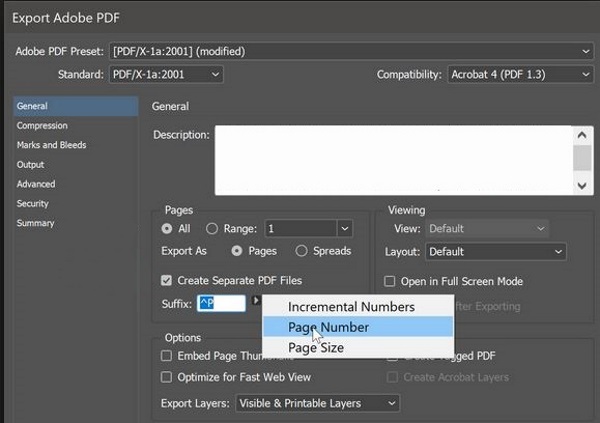
PDF exportálása az InDesignból
Az InDesign CC 2018 lehetővé tette az InDesignból PDF-be való exportálást anélkül, hogy az Acrobat alkalmazást kellett volna használnia a megfelelő formázáshoz. Ez nyilvánvalóan valós időmegtakarítás, és valami, aminek évekkel ezelőtt meg kellett volna történnie. Ha egy tervet szeretne exportálni az InDesignból PDF-fájlba, ez most minden eddiginél egyszerűbb.
- Válassza a Fájl és exportálás lehetőséget a tervben.
- Válassza ki az Adobe PDF (nyomtatott) vagy az Adobe PDF (interaktív) formátumot.
- Válassza a Mentés lehetőséget.
- Válassza az Exportálás lehetőséget, és mentse PDF-ként.
Használja az Adobe PDF-et (Nyomtatás), ha a PDF-ben nincs hivatkozás, hang, videó vagy bármi interaktív. Használja az Adobe PDF-et (Interaktív), ha dokumentuma hivatkozásokat vagy egyéb médiaelemeket tartalmaz.
Az InDesignból külön oldalként is exportálhat egy PDF-fájlt. Ez akkor lehet hasznos, ha egy másik alkalmazásban szeretné használni őket, vagy úgy gondolja, hogy további szerkesztést vagy módosítást igényelhet.
- Válassza a Fájl és exportálás lehetőséget az InDesign programból.
- Válassza a Különálló PDF-fájlok létrehozása lehetőséget a beállítási mezőben.
- Válassza ki, hogy mi legyen hozzáadva a fájlnévhez.
- Válassza a Mentés lehetőséget.
Itt választhatja ki a növekményes számokat, az oldalszámot és az oldalméretet a fájl utótagjaként. Csak válassza ki az Ön igényeinek leginkább megfelelőt.
Így importálhat és exportálhat PDF-et az InDesignba. Tudsz más módot erre? Ha igen, oszd meg őket lent!









